Cách nén file zip trên điện thoại như thế nào?
Bạn muốn nén file zip để quá trình chia sẻ dữ liệu trên điện thoại di động trở nên dễ dàng và thuận tiện nhất cho công việc của mình? Muốn thực hiện quá trình này phải làm sao? Hãy cùng Laptop Khánh Trần tìm hiểu cách nén file zip trên điện thoại bằng ứng dụng phổ biến và tận hưởng tính năng tiện ích này để phục vụ hiệu quả cho công việc hàng ngày.
Cách nén file zip trên điện thoại
Sử dụng ứng dụng nén file không chỉ tiết kiệm không gian lưu trữ mà còn làm tăng tính tiện ích trong quản lý và chia sẻ dữ liệu của bạn. Bằng cách tuân thủ theo những bước hướng dẫn cụ thể dưới đây bạn hoàn toàn có thể tự do thực hiện quá trình nén file zip trên điện thoại mà không gặp bất cứ trở ngại nào.
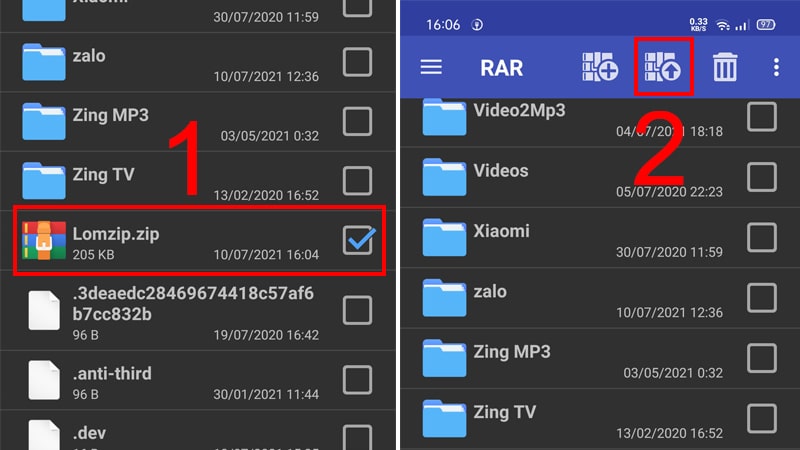
Cách nén file zip trên điện thoại
Bước 1: Chọn ứng dụng nén file phù hợp
Trong bước này, bạn cần tìm và tải ứng dụng nén file phù hợp với hệ điều hành của điện thoại. Điều này có thể thực hiện thông qua cửa hàng ứng dụng chính trên điện thoại của bạn, chẳng hạn như Google Play Store (đối với Android) hoặc App Store (đối với iOS).
Bước 2: Mở ứng dụng vừa tải và chọn file cần nén
Mở ứng dụng nén file đã cài đặt.
Chọn thư mục hoặc điều hướng đến vị trí chứa file bạn muốn nén.
Lựa chọn file hoặc thư mục cần nén bằng cách nhấn và giữ hoặc sử dụng các tùy chọn có sẵn trong ứng dụng.
Bước 3: Lựa chọn cài đặt nén
Trong một số ứng dụng, bạn có thể nhấn vào biểu tượng bánh răng hoặc tùy chọn cài đặt để mở menu lựa chọn nén.
Đặt mật khẩu (nếu cần) để bảo vệ file nén.
Lựa chọn mức độ nén, nếu có tùy chọn này.
Đặt tên cho file nén nếu muốn.
Bước 4: Bắt đầu quá trình nén
Nhấn vào nút "Nén" hoặc "Compress" để quá trình nén diễn ra.
Theo dõi tiến trình nén thông qua thanh tiến trình hoặc các thông báo hiển thị.
Bước 5: Kiểm tra và chia sẻ
Sau khi quá trình nén hoàn tất, mở thư mục chứa file zip mới.
Kiểm tra file zip để đảm bảo rằng quá trình nén đã diễn ra thành công.
Bây giờ, bạn có thể chia sẻ file zip này bằng cách sử dụng các tùy chọn chia sẻ trong ứng dụng nén hoặc thông qua các ứng dụng khác như email, tin nhắn, hoặc lưu trữ trực tuyến.
Hướng dẫn nén file zip trên điện thoại bằng ứng dụng ZArchiver
Bước 1: Tải và cài đặt ZArchiver
Mở Google Play Store trên điện thoại Android.
Tìm kiếm "ZArchiver" trong thanh tìm kiếm.
Chọn ứng dụng ZArchiver từ kết quả tìm kiếm và nhấn "Cài đặt" để tải về và cài đặt.
Bước 2: Mở ZArchiver và chọn file cần nén
Mở phiên bản ứng dụng ZArchiver bạn vừa cài đặt trên điện thoại.
Tìm tới thư mục/ vị trí chứa file mà bạn muốn nén.
Bước 3: Lựa chọn cài đặt nén
Nhấn và giữ vào file hoặc thư mục bạn muốn nén để chọn nó.
Ở thanh công cụ dưới cùng, nhấn vào biểu tượng hộp cài đặt (bao gồm cả biểu tượng bánh răng và biểu tượng bình phong).
Bước 4: Bắt đầu quá trình nén
Trong menu cài đặt, chọn "Add to archive" (Thêm vào lưu trữ).
Đặt tên cho file zip mới (nếu muốn).
Chọn định dạng nén và mức độ nén nếu cần.
Nhấn "OK" để bắt đầu quá trình nén.
Bước 5: Kiểm tra và chia sẻ
Sau khi quá trình nén hoàn tất, bạn sẽ thấy file zip mới xuất hiện trong thư mục.
Mở file zip để kiểm tra xem nội dung đã được đóng gói đúng chưa.
Bạn có thể chia sẻ file zip này qua email, tin nhắn, hoặc lưu trữ trực tuyến bằng cách sử dụng các tùy chọn chia sẻ trong ứng dụng ZArchiver hoặc qua ứng dụng khác.
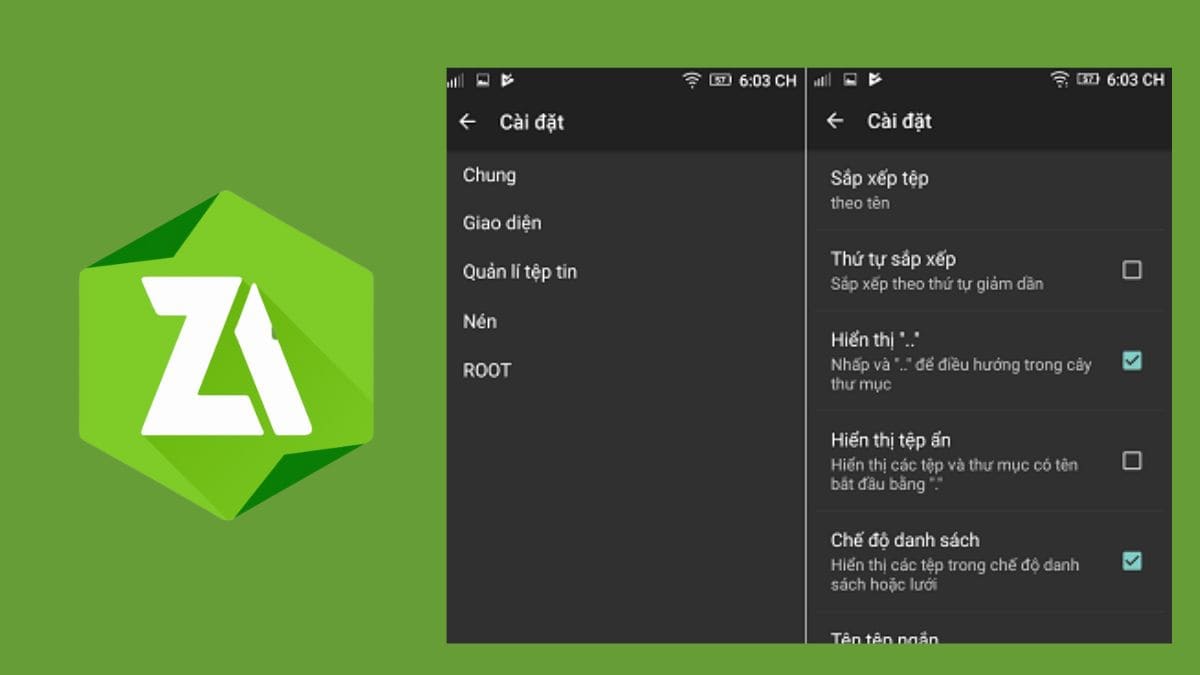
Những thông tin được chia sẻ trên, có thể đã làm bạn ít nhất hiểu rõ vấn đề của mình, qua đó sử dụng laptop tốt hơn. Đơn vị Khánh Trần với kinh nghiệm nhiều năm trong nghề sẽ tư vấn và cung cấp cho bạn những dòng Laptop Lenovo Thinkpad X1 Carbon gen 7 core i5 cao cấp, thích hợp mọi công việc cũng như trải nghiệm người dùng.





